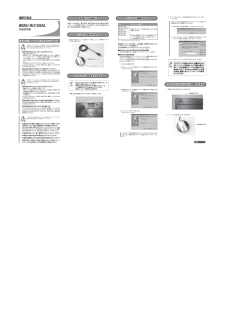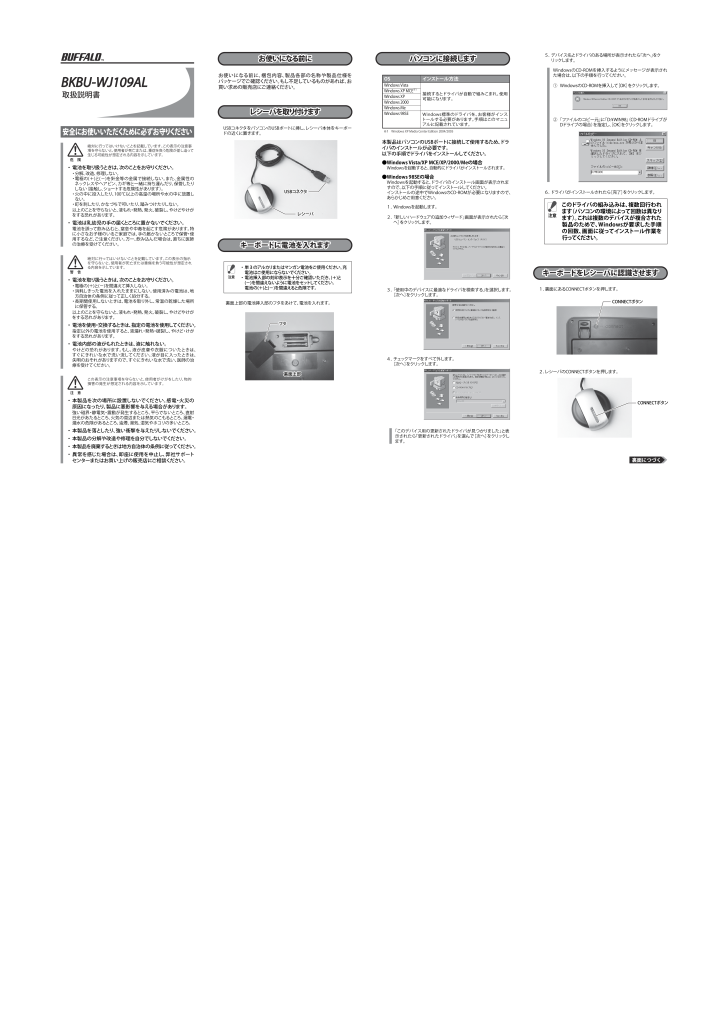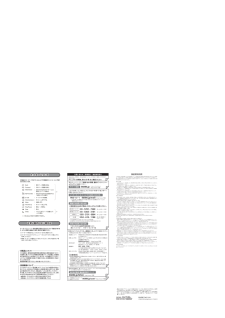5

キーボードをレシーバに認識させ ますTM取扱説明書BKBU-WJ109AL第2 版発行2007/3/ 20BKBU-WJ109AL 取扱説明書PY00-32218-DM10-02C10-012お問い合わせ・修理窓口・備品販売窓口お問い合わせ・修理窓口・添付品の販売については、以下の順にてご確認いただきますようお願い致します。マニュアル(印刷物、添付 CD 等)をご確認ください。製品の添付品販売(一部)、ダウンロード(ドライバ・ファームウェアなど)の代行サービス (有料 )は下記のページをご覧ください。添付品の販売(備品販売窓口)ページ86886.jp/ bihin/ (http://www 不要)修理は以下の バッファロー修理センター までご依頼ください。【注意事項】※発送は宅配便等控えが残る方法にてお送りください。控えが残らない郵送は固くお断りします。※修理依頼時の送料は、送り主様の負担とさせていただきます。なお、輸送中の事故においては、弊社は責任を負いかねます。輸送会社に保証していただくなどの措置をお取りください。※修理期間は、製品の到着後10日程度(弊社営業日数)を予定しております。※修理させていただいた製品の保証期間は、元の保証期間の終了日又は、修理完了日より3ヶ月間のいずれか長い方となります。保証書について 修理送付前に本製品添付の保証書記載の保証契約約款をよくお読み下さい。修理 web 予約 弊社ホームページより修理の web 予約、受付けた修理品の状況確認が可能です。 86886.jp/shuri/ (http://www 不要)送付先住所 〒457-8570 愛知県名古屋市南区豊田 3-3-5 株式会社バッファロー修理センター受付宛電話番号 052 - 698 - 7330 ※ご依頼の修理品に関するお問合せのみ承っております。 月~金(祝日を除く) 9:30 ~12:00 13:00 ~17:00送付いただく物 本製品、本製品付属品、保証書(原本)、修理依頼票(*) * 修理依頼票は弊社ホームページよりダウンロード可能です。※修理品送付の前に弊社への連絡は不要です。Web サポート 86886.jp/ mail/ (http://www 不要)手紙でのお問い合わせ先〒457-8570 名古屋市南区豊田 3-3-5 (株)バッファロー サポートセンター宛※電話番号 はお掛け間違い のないよう にご注意ください。※上記 URL から画面に従って進み、表示されるお問合せフォームより 質問をお送りください。電話でのお問い合わせ先インターネット(E メール)でのお問い合わせ先月~土 9:30 ~19:00東京第 1センター03 - 5781 - 7260日~土 9:30 ~19:00東京第 2 センター03 - 5365 - 3101月~土 9:30 ~19:00IP 電話050 - 3101 - 0084月~金(祝日除く)9:30 ~17:00名古屋052 - 619 - 1188*1*1 NTT 固定電話からは全国一律 11.34 円 /3 分で利用可能 。 (注)営業日は、上記のほか年末年始、法定点検日など休業する場合があります。上記で改善しない場合は、 バッファローサポートセンター へお問い合わせください。サポート情報86886.jp弊社ホームページにて 最新 Q&A情報、最新ドライバ・ファームウェア をご確認ください。(ハローバッファロー) (http://www 不要)ユーザ登録はこちらのページより登録いただけます。86886.jp/ user/ (http://www 不要)保証契約約款この約款は、お客様が購入された弊社製品について、修理に関する保証の条件等を規定するものです。お客様が、この約款に規定された条項に同意頂けない場合は保証契約を取り消すことができますが、その場合は、ご購入の製品を使用することなく販売店または弊社にご返却下さい。なお、この約款により、お客様の法律上の権利が制限されるものではありません。第1条(定義)1 この約款において、「保証書」とは、保証期間に製品が故障した場合に弊社が修理を行うことを約した重要な証明書をいいます。2 この約款において、「故障」とは、お客様が正しい使用方法に基づいて製品を作動させた場合であっても、製品が正常に機能しない状態をいいます。3 この約款において、「無償修理」とは、製品が故障した場合、弊社が無償で行う当該故障個所の修理をいいます。4 この約款において、「無償保証」とは、この約款に規定された条件により、弊社がお客様に対し無償修理をお約束することをいいます。5 この約款において、「有償修理」とは、製品が故障した場合であって、無償保証が適用されないとき、お客様から費用を頂戴して弊社が行う当該故障個所の修理をいいます。6 この約款において、「製品」とは、弊社が販売に際して梱包されたもののうち、本体部分をいい、付属品および添付品などは含まれません。第2条(無償保証)1 製品が故障した場合、お客様は、保証書に記載された保証期間内に弊社に対し修理を依頼することにより、無償保証の適用を受けることができます。但し、次の各号に掲げる場合は、保証期間内であっても無償保証の適用を受けることができません。2 修理をご依頼される際に、保証書をご提示頂けない場合。3 ご提示頂いた保証書が、製品名および製品シリアルNo.等の重要事項が未記入または修正されていること等により、偽造された疑いのある場合、または製品に表示されるシリアルNo.等の重要事項が消去、削除、もしくは改ざんされている場合。4 販売店様が保証書にご購入日の証明をされていない場合、またはお客様のご購入日を確認できる書類(レシートなど)が添付されていない場合。5 お客様が製品をお買い上げ頂いた後、お客様による運送または移動に際し、落下または衝撃等に起因して故障または破損した場合。6 お客様における使用上の誤り、不当な改造もしくは修理、または、弊社が指定するもの以外の機器との接続により故障または破損した場合。7 火災、地震、落雷、風水害、その他天変地変、または、異常電圧などの外部的要因により、故障または破損した場合。8 消耗部品が自然摩耗または自然劣化し、消耗部品を取り換える場合。9 前各号に掲げる場合のほか、故障の原因が、お客様の使用方法にあると認められる場合。第3条(修理)この約款の規定による修理は、次の各号に規定する条件の下で実施します。1 修理のご依頼時には製品を弊社修理センターにご送付ください。修理センターについては各製品添付のマニュアル(電子マニュアルを含みます)またはパッケージをご確認ください。尚、送料は送付元負担とさせていただきます。また、ご送付時には宅配便など送付控えが残る方法でご送付ください。郵送は固くお断り致します。2 修理は、製品の分解または部品の交換もしくは補修により行います。但し、万一、修理が困難な場合または修理費用が製品価格を上回る場合には、保証対象の製品と同等またはそれ以上の性能を有する他の製品と交換する事により対応させて頂く事があります。3 ハードディスク等のデータ記憶装置またはメディアの修理に際しましては、修理の内容により、ディスクもしくは製品を交換する場合またはディスクもしくはメディアをフォーマットする場合などがございますが、修理の際、弊社は記憶されたデータについてバックアップを作成いたしません。また、弊社は当該データの破損、消失などにつき、一切の責任を負いません。4 無償修理により、交換された旧部品または旧製品等は、弊社にて適宜廃棄処分させて頂きます。5 有償修理により、交換された旧部品または旧製品等についても、弊社にて適宜廃棄処分させて頂きますが、 修理をご依頼された際にお客様からお知らせ頂ければ、旧部品等を返品いたします。但し、部品の性質上ご意向に添えない場合もございます。第4条(免責事項)1 お客様がご購入された製品について、弊社に故意または重大な過失があった場合を除き、債務不履行または不法行為に基づく損害賠償責任は、当該製品の購入代金を限度と致します。2 お客様がご購入された製品について、隠れた瑕疵があった場合は、この約款の規定にかかわらず、無償にて当該瑕疵を修補しまたは瑕疵のない製品または同等品に交換致しますが、当該瑕疵に基づく損害賠償の責に任じません。3 弊社における保証は、お客様がご購入された製品の機能に関するものであり、ハードディスク等のデータ記憶装置について、記憶されたデータの消失または破損について保証するものではありません。第5条(有効範囲)この約款は、日本国内においてのみ有効です。また海外でのご使用につきましては、弊社はいかなる保証もいたしません。・ 製品の仕様、デザイン、および本書の内容については、改良のため予告なしに変更される場合があり、現に購入された製品とは一部異なることがあります。・ BUFFALOTMは、株式会社バッファローの商標です。本書に記載されている他社製品名は、一般に各社の商標または登録商標です。本書では、TM、(R)、(C)などのマークは記載していません。キーボード に電池を入れます キーボードに電池を入れますホットキーについて正常に動作しない場合は危 険安全にお使いいただくため に必ずお守り くだ さい絶対に行ってはいけないことを記載しています。この表示の注意事項を守らないと、使用者が死亡または、重症を負う危険が差し迫って生じる可能性が想定される内容を示しています。・ 電池を取り扱うときは、次のことをお守りください 。・ 分解、改造、修理しない。・ 電極の(+)と(-)を針金等の金属で接続しない。また、金属性のネックレスやヘアピン、カギ等と一緒に持ち運んだり、保管したりしない(接触し、ショートする危険性があります)。・ 火の中に投入したり、100℃以上の高温の場所や水の中に放置しない。・ 釘を刺したり、かなづちで叩いたり、踏みつけたりしない。以上のことを守らないと、液もれ・発熱、発火、破裂し、やけどやけがをする恐れがあります 。・ 電池は乳幼児の手の届くところに置かないでください 。電池を誤って飲み込むと、窒息や中毒を起こす危険があります。特に小さなお子様のいるご家庭では、手の届かないところで保管・使用するなど、ご注意ください。万一、飲み込んだ場合は、直ちに医師の治療を受けてください。警 告絶対に行ってはいけないことを記載しています。この表示の指示を守らないと、使用者が死亡または重傷を負う可能性が想定される内容を示しています 。・ 電池を取り扱うときは、次のことをお守りください 。・ 電極の(+)と(-)を間違えて挿入しない。・ 消耗しきった電池を入れたままにしない。使用済みの電池は、地方自治体の条例に従って正しく処分する。・ 長期間使用しないときは、電池を取り外し、常温の乾燥した場所に保管する 。以上のことを守らないと、液もれ・発熱、発火、破裂し、やけどやけがをする恐れがあります 。・ 電池を使用・交換するときは、指定の電池を使用してください 。指定以外の電池を使用すると、液漏れ・発熱・破裂し、やけど・けがをする恐れがあります。・ 電池内部の液がもれたときは、液に触れない 。やけどの恐れがあります。もし、液が皮膚や衣服についたときは、すぐにきれいな水で洗い流してください。液が目に入ったときは、失明のおそれがありますので、すぐにきれいな水で洗い、医師の治療を受けてください。注 意この表示の注意事項を守らないと、使用者がけがをしたり、物的損害の発生が想定される内容を示しています 。・ 本製品を次の場所に設置しないで くだ さい。感電・火災の原因になったり、製品に悪影響を与える場合があります 。強い磁界・静電気・震動が発生するところ、平らでないところ、直射日光があたるところ、火気の周辺または熱気のこもるところ、漏電・漏水の危険があるところ、油煙、湯気、湿気やホコリの多いところ。・ 本製品を落としたり、強い衝撃を与えたりしないでください。・ 本製品の分解や改造や修理を自分でしないでください。・ 本製品を廃棄するときは地方自治体の条例に従ってください。・ 異常を感じた場合は、即座に使用を中止し、弊社サポートセンターまたはお買い上げの販売店にご相談ください。お使いになる前に、梱包内容、製品各部の名称や製品仕様をパッケージでご確認ください。もし不足しているものがあれば、お買い求めの販売店にご連絡ください。お使いになる前にレシーバを取り付け ます レシーバを取り付け ますUSBコネクタをパソコンのUSBポートに挿し、レシーバ本体をキーボードの近くに置きます。レシーバUSBコネクタレシーバUSBコネクタ・ 単3のアルカリまたはマンガン電池をご使用ください。充電池はご使用にならないでください。・ 電池挿入部の刻印表示を十分ご確認いただき、(+)と(-)を間違えないように電池をセットしてください。電池の(+)と(-)を間違えると危険です。注意裏面上部の電池挿入部のフタをあけて、電池を入れます。フタ裏面上部1. 裏面にあるCONNECTボタンを押します。2.レシーバのCONNECTボタンを押します。CONNECTボタンCONNECTボタンキーボードをレシーバに認識させ ますOS インストール方法Windows VistaWindows XP MCE※1接続するとドライバが自動で組みこまれ、使用可能になります。Windows 2000Windows XPWindows MeWindows 98SEWindows標準のドライバを、お客様がインストールする必要があります。手順はこのマニュアルに記載されています。※1 Windows XP Media Center Edition 2004/20053. 「使用中のデバイスに最適なドライバを検索する」を選択します。[次へ]をクリックします。4. チェックマークをすべて外します 。[次へ]をクリックします。本製品はパソコンのUSBポートに接続して使用するため、 ドライバのインストールが必要です。以下の手順でドライバをインストールしてください。●Windows Vista/XP MCE/XP/2000/Meの場合Windowsを起動すると、自動的にドライバがインストールされます。●Windows 98SEの場合Windowsを起動すると、ドライバのインストール画面が表示されますので、以下の手順に従ってインストールしてください。インストールの途中でWindowsのCD-ROMが必要になりますので、あらかじめご用意ください。パソコンに接続します1. Windowsを起動します。2. 「新しいハードウェアの追加ウィザード」画面が表示されたら[次へ]をクリックします。「このデバイス用の更新されたドライバが見つかりました」と表示されたら「更新されたドライバ」を選んで[次へ]をクリックします。6. ドライバがインストールされたら[完了]をクリックします。このドライバの組み込みは、複数回行われます(パソコンの環境によって回数は異なります)。これは複数のデバイスが複合された製品のためで、Windowsが要求した手順の回数、画面に従ってインストール作業を行ってください。5. デバイス名とドライバのある場所が表示されたら「次へ」をクリックします。WindowsのCD-ROMを挿入するようにメッセージが表示された場合は、以下の手順を行ってください。① WindowsのCD-ROMを挿入して[OK]をクリックします。② 「ファイルのコピー元」に「D:\WIN98」(CD-ROMドライブがDドライブの場合)を指定し、[OK]をクリックします。注意本製品のキーボードのボタンには、以下の機能がホットキーとして割り当てられています。正常に動作しない場合はキーボードとレシーバー間の通信が適切に行われていない可能性があります。以下の手順で通信をやり直し、動作をご確認ください。①キーボードの電池が正しく入れられているかをご確認ください。②キーボードのコネクトボタン、レシーバのコネクトボタンの順にボタンを押してください。③再度、キーボードの動作テストを行ってください。それでも動かない場合は、② をやり直してください。Back : 前のページ履歴に戻る。Forward : 次のページ履歴に進む。Web/Home : Internet Explorerで「ホーム」に設定したページを表示。My Favorites : Internet Explorerに設定された「お気に入り」を表示。E-mail : メールソフトを起動。Volume down : ボリュームを下げる。Mute : 消音します。Volume up : ボリュームを上げる。Play/Pause : 再生/一時停止Stop : 停止Sleep : システムをスリープ(省電力)モードに移行。※※ Windows 98SEでは使用できません。※受信障害 についてラジオやテレビジョン受信機(以下、テレビ)などの画面に発生するチラツキ、ゆがみがこの商品による影響と思われましたら、本製品の電源をOFFにするか、本製品をいったん取り外してください。その後、ラジオやテレビなどが正常に回復するようでしたら、以後は次の方法を組み合わせて受信障害を防止してください。・本製品と、ラジオやテレビ双方の向きを変えてみる・本製品と、ラジオやテレビ双方の距離を離してみる本製品についてこの装置は、情報処理装置等電波障害自主規制協議会(VCCI)の基準に基づくクラスB情報技術装置です。この装置は、家庭環境で使用することを目的としていますが、この装置がラジオやテレビジョン受信機に近接して使用されると、受信障害を引き起こすことがあります。取扱説明書に従って正しい取り扱いをしてください。